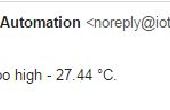Paso 4: Conecte su frambuesa Pi de PC parte 1
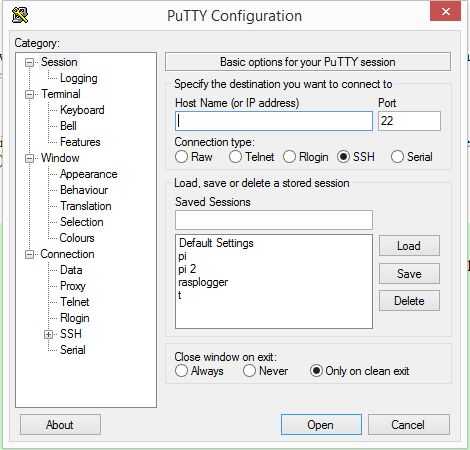
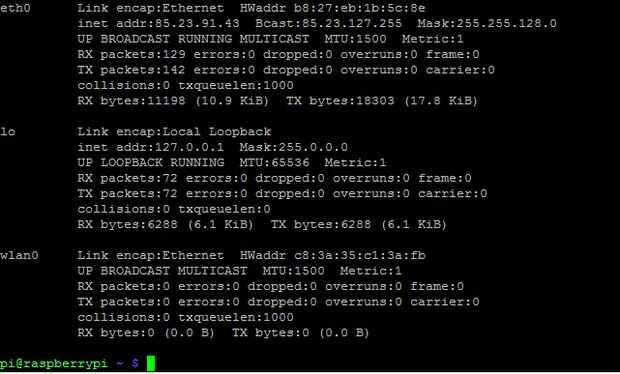
Frambuesa Pi está ahora configurado y arrancado. Usted debe poder conectar via PuTTY desde su PC ahora. Masilla puede ser descargada de http://www.chiark.greenend.org.uk/~sgtatham/putty...
Cuando ponga en marcha la masilla te darás cuenta que el nombre de Host o IP es necesaria para conectar con el PI de frambuesa. Para obtener la dirección IP de la Raspberry Pi. Escriba lo siguiente para Raspberry Pi y presione Entrar
Ifconfig
Esto mostrará los adaptadores de red y la información de ellos (imagen de verificación). Si está conectado con Ethernet (como fue en este punto) debe ver inet addr:xxx.xxx.xxx.xxx en eth0. escribiendo esta dirección inet a la línea de nombre de host de masilla debe ser capaz de conectarse de forma remota frambuesa Pi.
Tenga en cuenta que si usted no quiere conectarse vía ethernet pero desea utilizar WLAN en lugar de otro leer la siguiente sección veremos como configurar WLAN, de lo contrario omitirlo y continuar con cómo conectar con masilla.